轻松搞定 WPS 表格签到表制作秘籍
WPS 表格是我们日常办公中常用的工具之一,而制作签到表更是其中一项常见需求,掌握好制作方法,能让我们的工作事半功倍。
制作签到表前,我们需要明确其目的和所需信息,签到表通常用于记录人员的到场情况,包括姓名、部门、签到时间等基本信息。
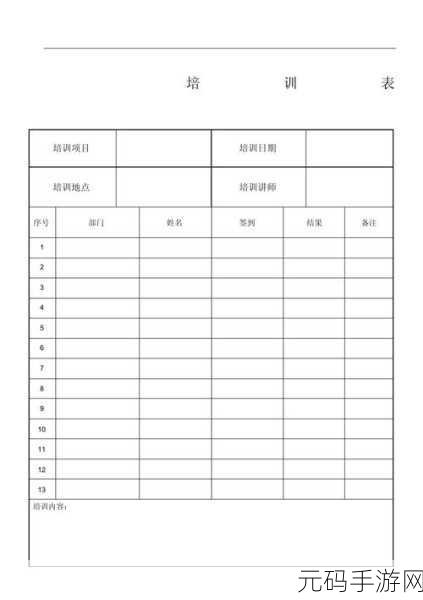
我们就开始具体的操作步骤,打开 WPS 表格软件,新建一个工作表,在第一行依次输入签到表的各项标题,如“姓名”“部门”“签到时间”等,为了让表格更加清晰美观,可以适当调整列宽和行高,选中需要调整的列或行,右键点击选择“列宽”或“行高”,输入合适的数值即可。
后,我们还可以对表格进行一些格式设置,给标题行添加加粗、居中的效果,让其更加醒目,选中标题行,点击工具栏中的“加粗”和“居中”按钮即可,也可以为表格添加边框,让其看起来更加规整,选择“所有边框”选项,就能为表格添加完整的边框。

完成表格的基本框架和格式设置后,就可以开始录入人员信息了,按照签到的顺序,依次输入人员的姓名、部门等信息,为了方便记录签到时间,可以使用 WPS 表格的时间函数,在“签到时间”列,输入函数“=NOW()”,这样每次签到时,系统会自动记录当前的时间。
如果需要对签到表进行数据统计和分析,还可以使用 WPS 表格的筛选、排序等功能,按照部门对签到人员进行筛选,或者按照签到时间进行排序,以便快速获取所需信息。
记得保存制作好的签到表,可以选择保存为 WPS 表格格式,也可以另存为 Excel 格式,方便在不同的设备上查看和使用。
只要掌握了以上步骤和技巧,就能轻松制作出一份实用、美观的签到表,为我们的工作带来便利。
参考来源:个人工作经验总结









